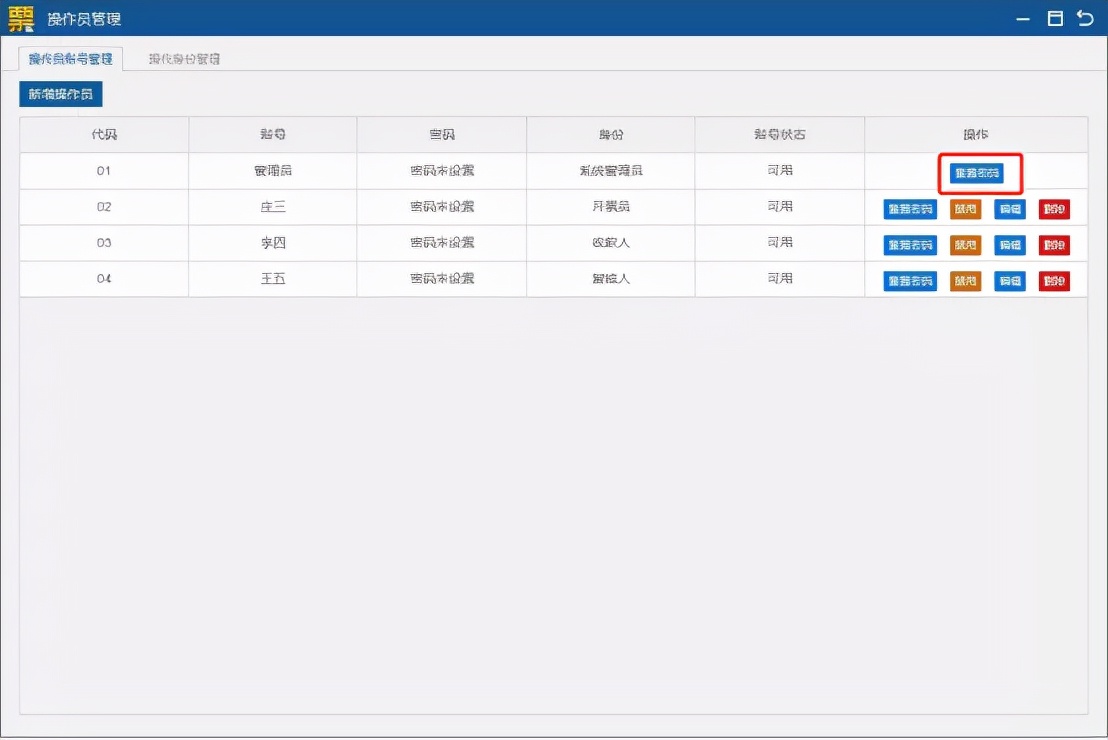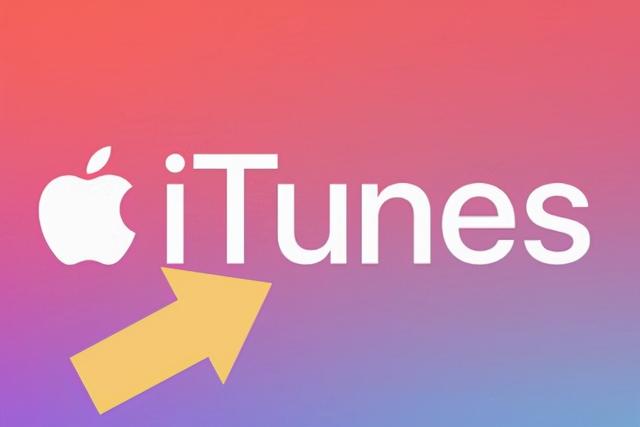税控盘

一、税控盘密码
登录软件提示:请输入税控盘密码,初始密码8个8,如下图:
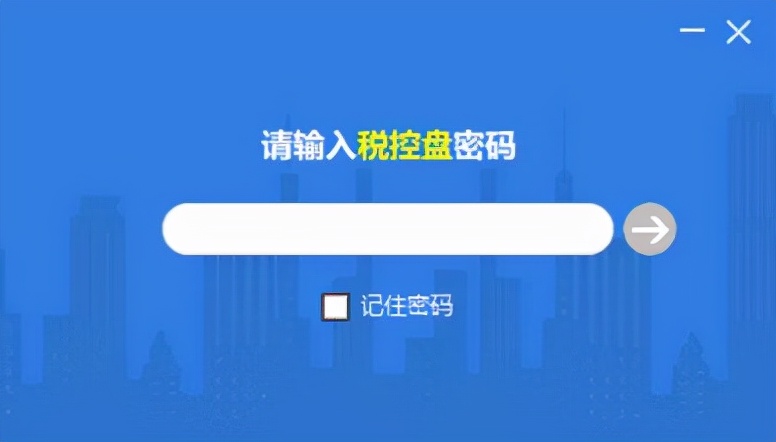
温馨提醒:税控盘密码共有5次机会,如果您输入3次错误,第4次输入正确,再进入软件还是5次机会。如果连续输入5次错误密码,税控盘会被锁死,只能携带税控盘到税局解锁,恢复初始密码8个8,是否需要携带相关资料,建议您咨询当地税局,以税局业务要求为准。
切记:不要盲目多次输入(税控盘密码无法找回。)
二、税务数字证书密码
证书密码已设置,需要在【验证数字证书密码】位置输入之前设置过的证书密码,证书密码未设置,需要在【验证数字证书密码】输入8个8,【修改证书密码】位置输入6-8位不能是“8个8”的字符。如下图:
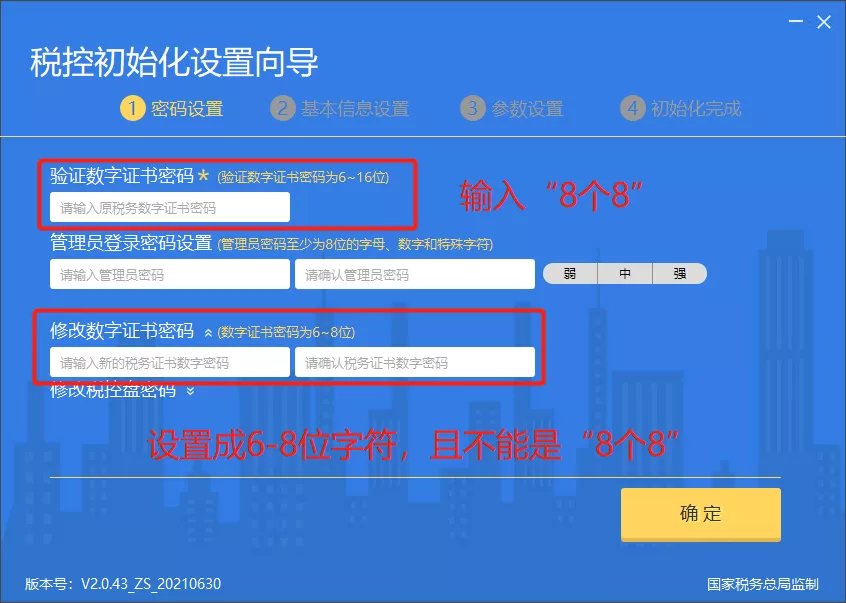
温馨提醒:建议设置6-8位的简单数字。
税务数字证书密码忘记,在正确进入过开票软件的计算机上可以进行查询,具体查找方法为:右击NISEC用户管理工具,点击属性-打开文件位置,打开最近日期的csp日期文件-编辑-查找PIN。PIN:XXXXXX,XXXXXX即为税务数字证书密码。如下图:
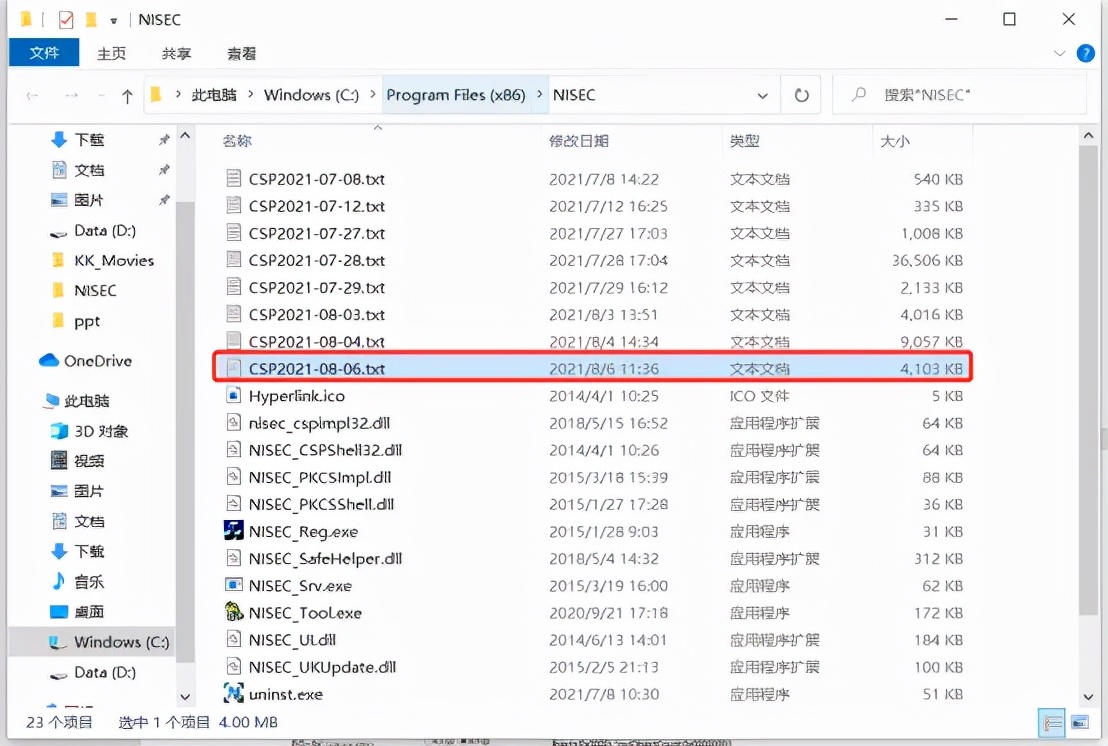
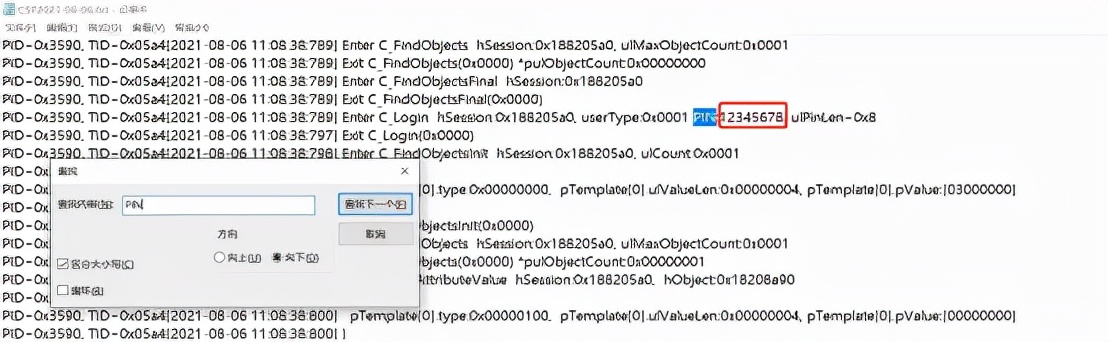
温馨提醒:税务数字证书密码共有8次输入机会,如果连续输入8次错误密码,税控盘证书会被锁死,需携带税控盘到税局重置密码,是否需要携带相关资料,建议您咨询当地税局,以税局业务要求为准。重置后恢复初始密码。
三、管理员密码
首次进入开票软件会提示设置管理员密码,建议不要设置,默认为空,直接点击【下一步】。如下图:
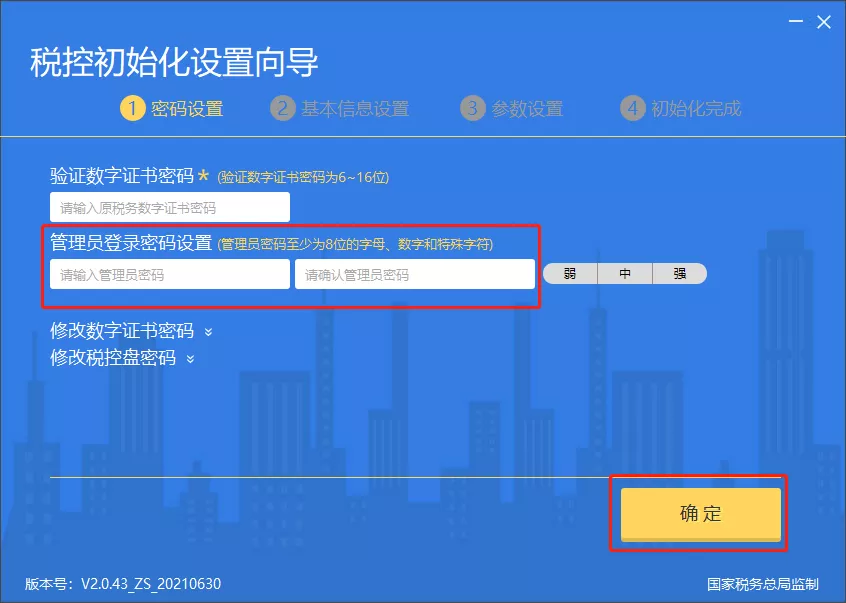
温馨提醒:如果设置密码,长度必须大于等于8,可以是数字、字母和特殊字符的组合(字母区分大小写)。
首次进入开票软件未设置管理员密码,直接点击【登录】。如下图:
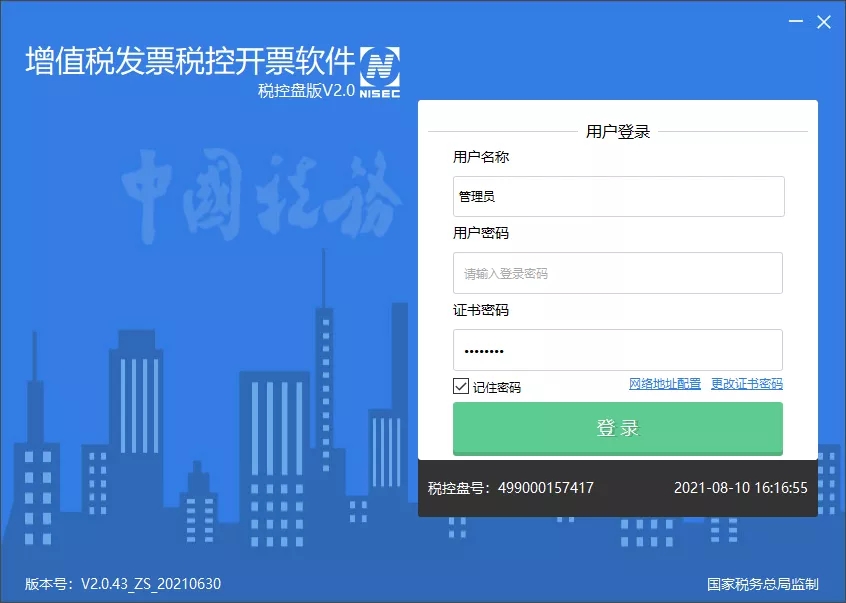
设置过密码,输入密码后,点击【登录】即可。
管理员密码忘记,无法找回,只能重置管理员密码,具体操作方法如下:
右击软件图标-属性-查找目标/打开文件位置,打开税号文件夹,将system_V5.dat文件剪切到桌面上(一定是剪切,不要删除)。如下图:
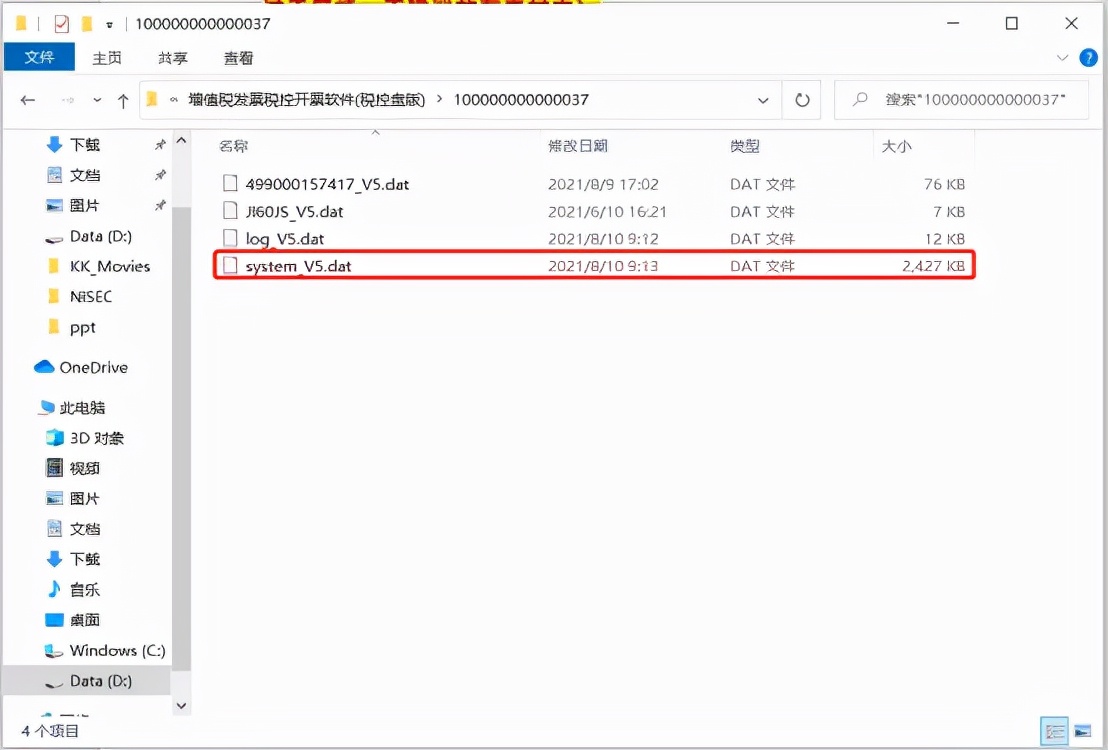
温馨提醒:剪切system_V5.dat文件,不要删除,如删除,软件中客户编码和商品编码会丢失,请谨慎操作(如果设置其他操作员或者开票员,可登录开票软件导出客户编码和商品编码)。
初始化进入开票软件。(在初始化向导界面的公司信息可以简单输入)。如下图:
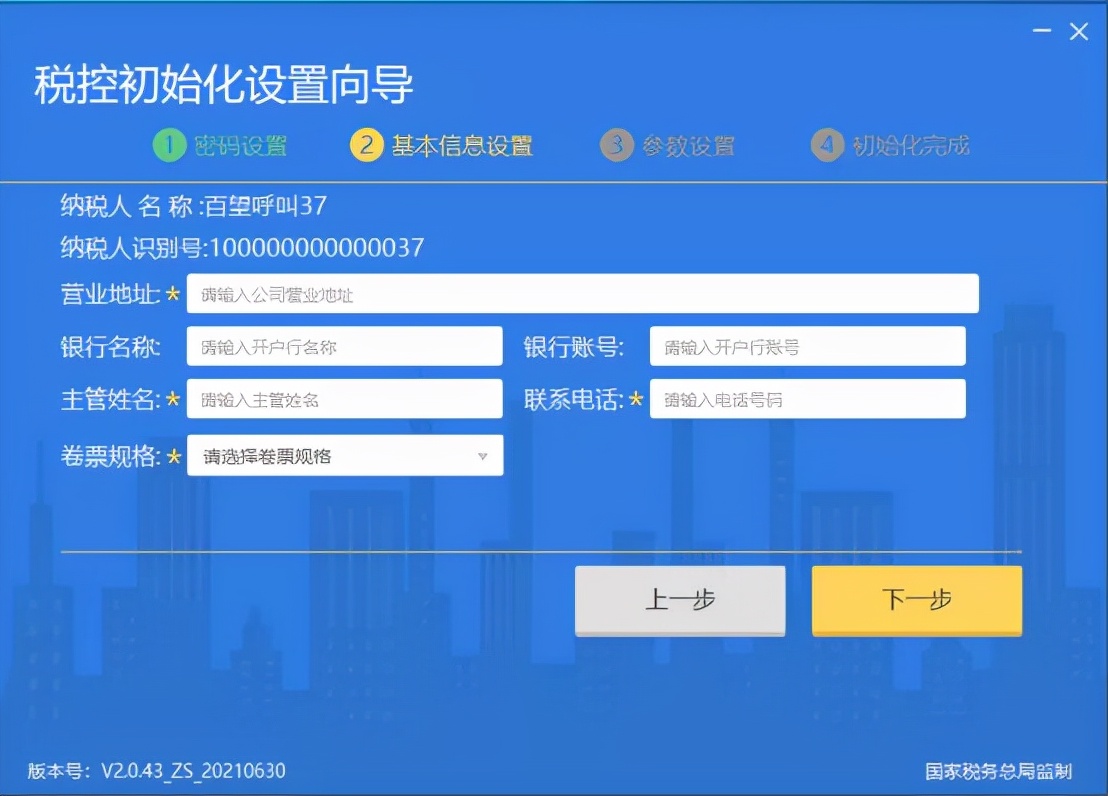
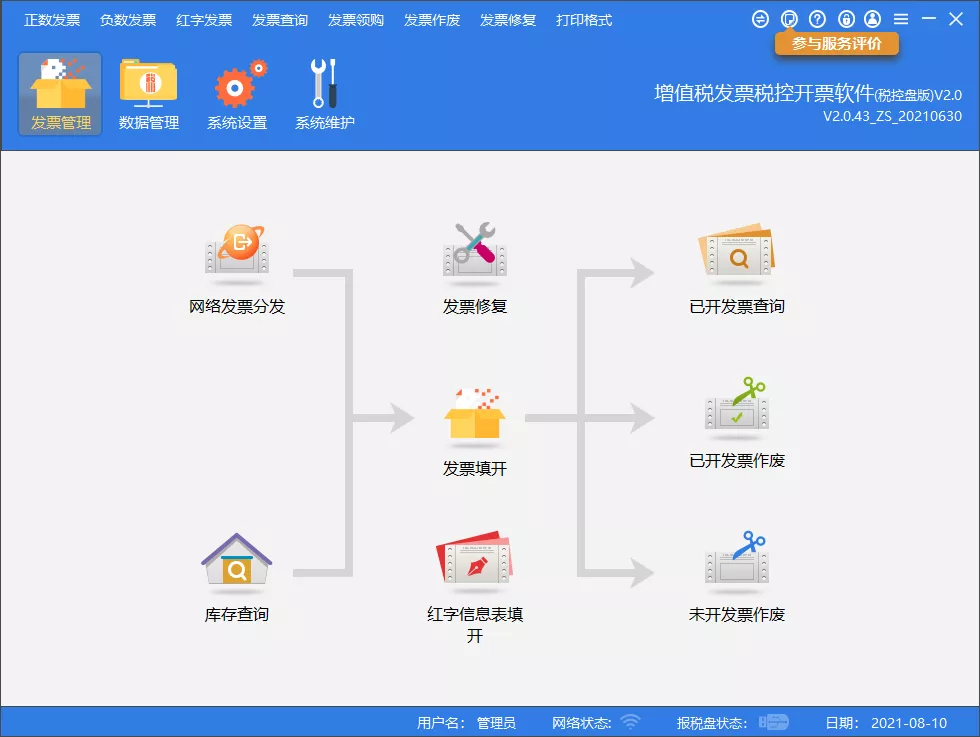
温馨提醒:不要关闭开票软件。
右击软件图标-属性-查找目标/打开文件位置,打开税号文件夹,将做桌面上的system_V5.dat文件复制粘贴进来并替换里面的原有文件。如下图:
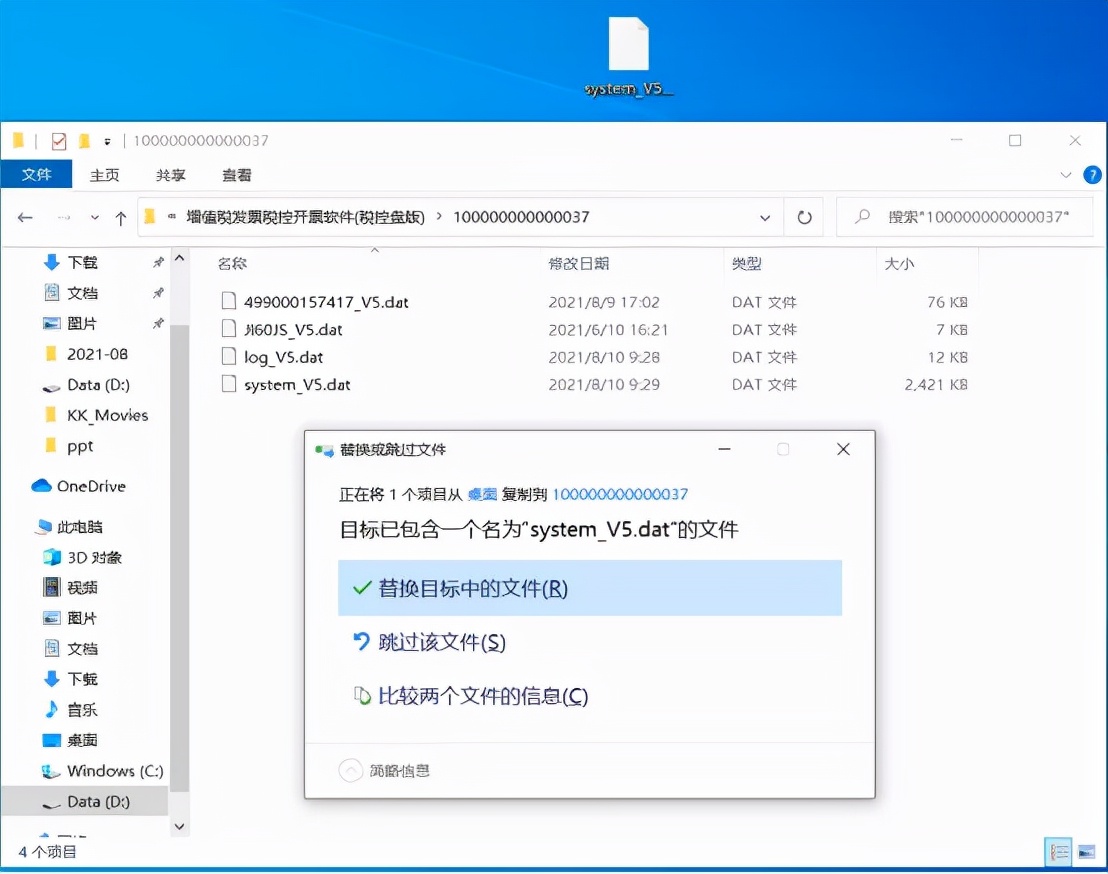
【系统维护】-【操作员管理】,选中管理员一行,点击【密码重置】,提示:密码已重置为空,请重新登录,重新在进入软件就不需要输入密码了。(如果您知晓当前管理员密码并能够登录到开票软件,如需重置密码,可在当前界面进行重置。)如下图:
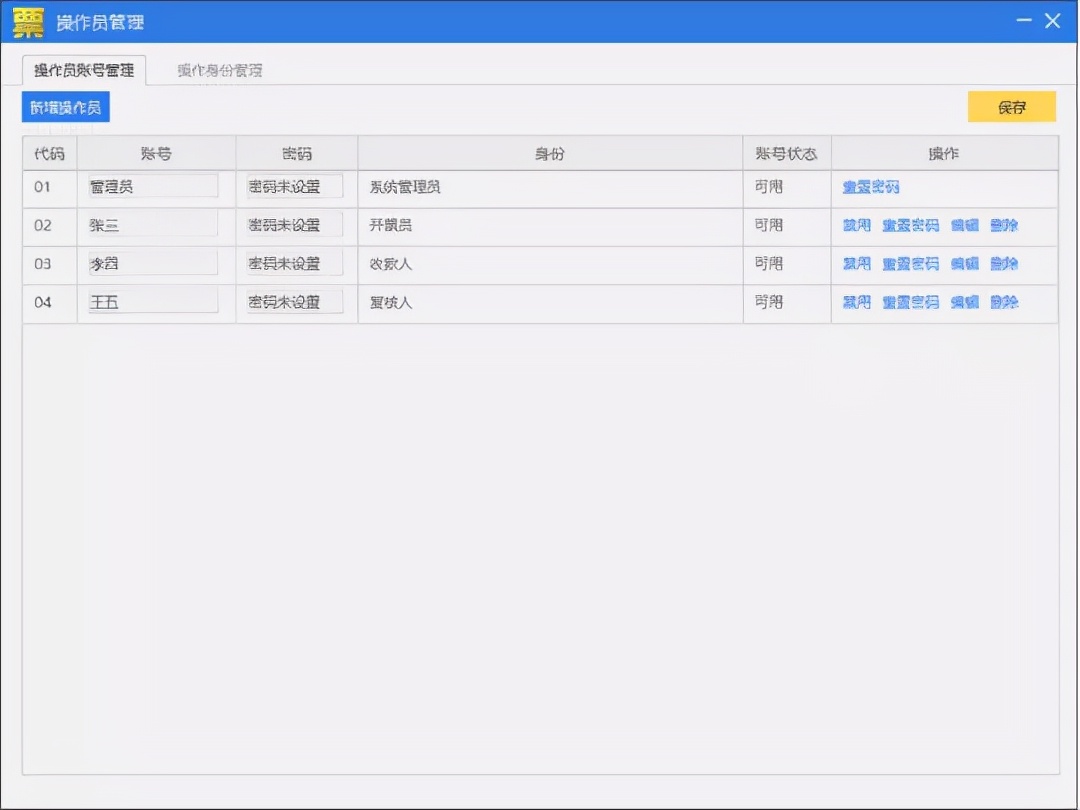
税务UKey

一
税务Ukey设备口令
登录软件提示:请输入设备口令。如下图:

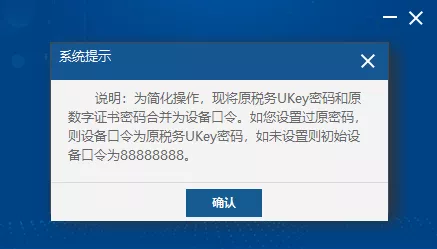
已设置,输入已设置的设备密码。未设置,输入8个8,如未设置设备口令,会出现以下几种情况。
【情况一】:
税务UKey密码和证书密码未合并,且不是同一个密码,会出现以下窗口,输入证书密码和新设备口令,点击确认进行合并。如下图:
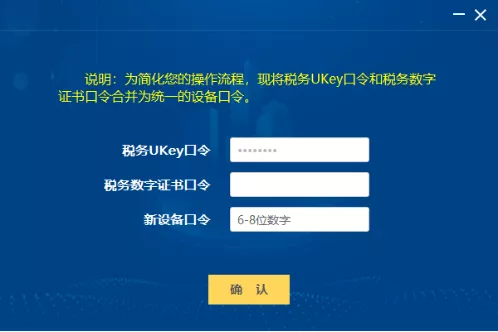
【情况二】:
税务UKey密码和证书密码均为8个8,需要用户设置新的设备口令。如下图:
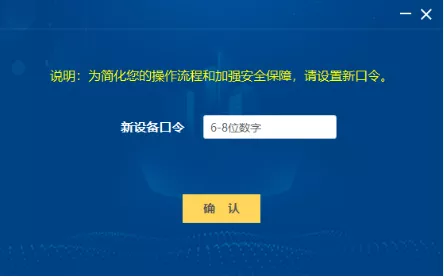
【情况三】:
税务UKey密码和证书密码不是同一个密码,在旧版本软件中,记住了税务UKey密码和证书密码,原路径升级软件后,打开开票软件后,会直接跳转到以下界面。直接输入新设备口令密码即可。如下图:
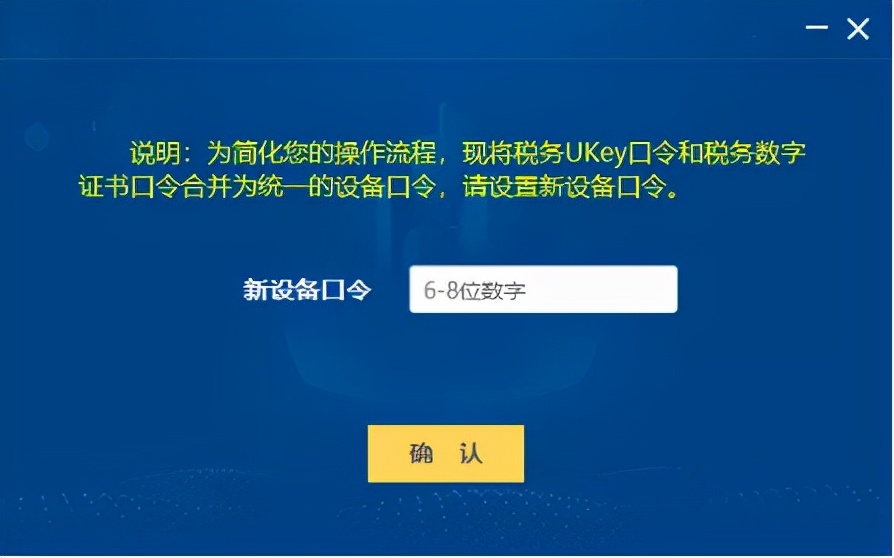
温馨提醒:设备口令的设置要求:6-8位且不能是8个8的数字。
设备口令忘记,右击软件图标,点击属性,点击打开文件位置-LOG- Nisec_ssl,打开日期命名的文件,点击编辑-查找,输入keypwd,点击查找下一个,查找keypwd。keypwd:XXXXXX,XXXXXX即为设备口令密码。如下图:
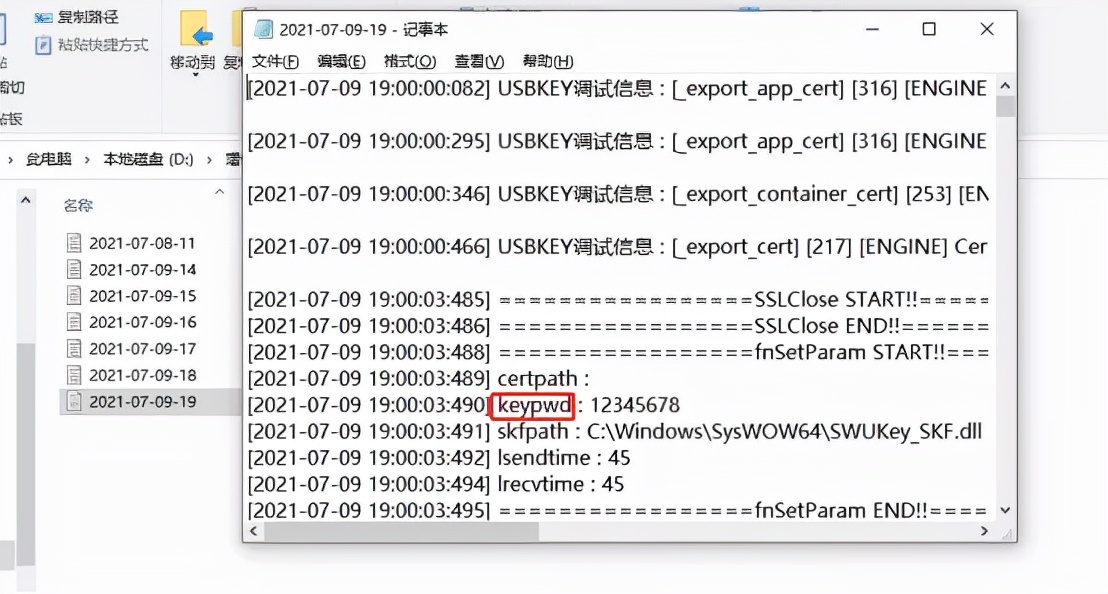
温馨提醒:税务UKey软件V1.12_ZS_20210630版本无法查询到证书密码。
■ ■ ■
二
管理员密码
如果之前有设置过管理员密码,输入密码后,点击【登录】,如果未设置过密码,直接点击【登录】即可,如下图:
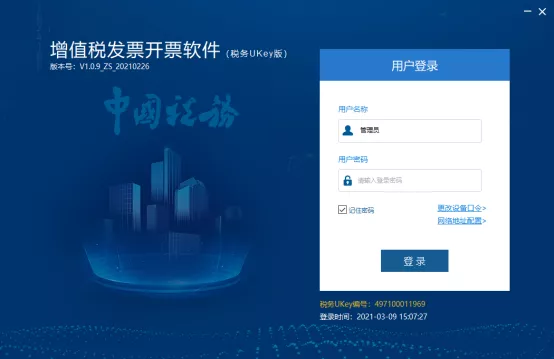
设置管理员密码的方法:开票软件主界面中,点击右侧三个横杠,再点击【修改密码】,设置管理员密码。(管理员身份登录软件后修改的是管理员密码)。如下图:
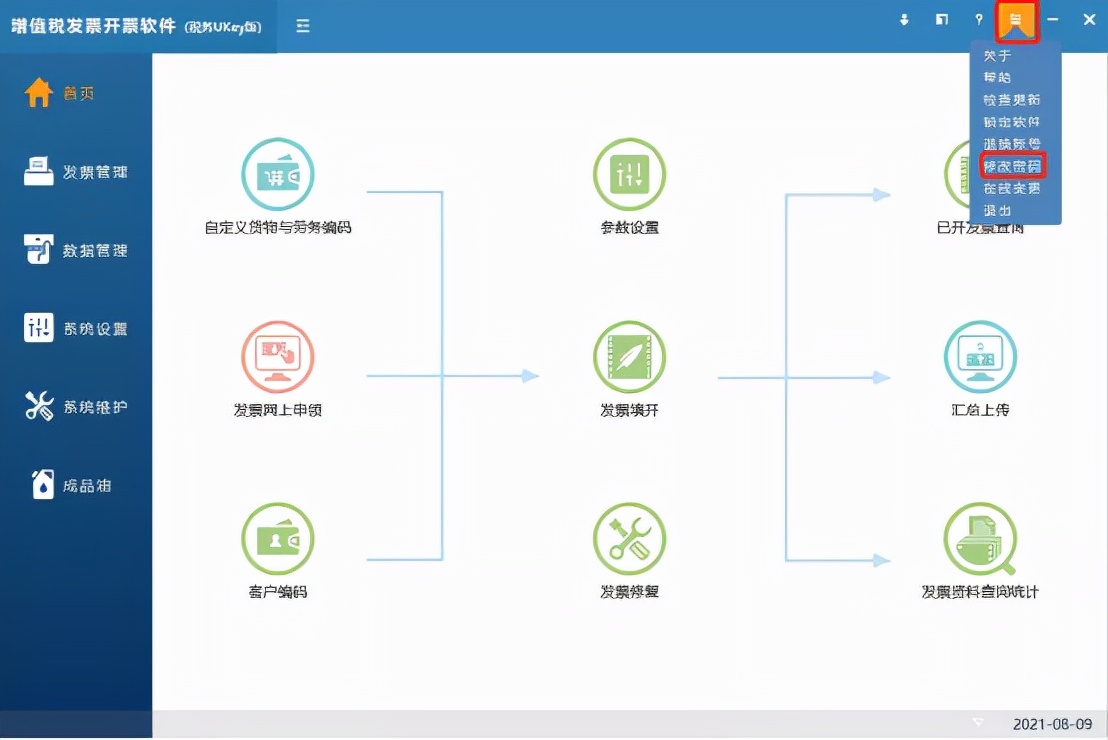
管理员密码未设置,旧密码为空,如果已设置,在旧密码位置输入已设置的管理员密码,在下方新密码和确认新密码输入新的密码。设置要求,大于等于8位必须包含数字字母和特殊字符。如下图:
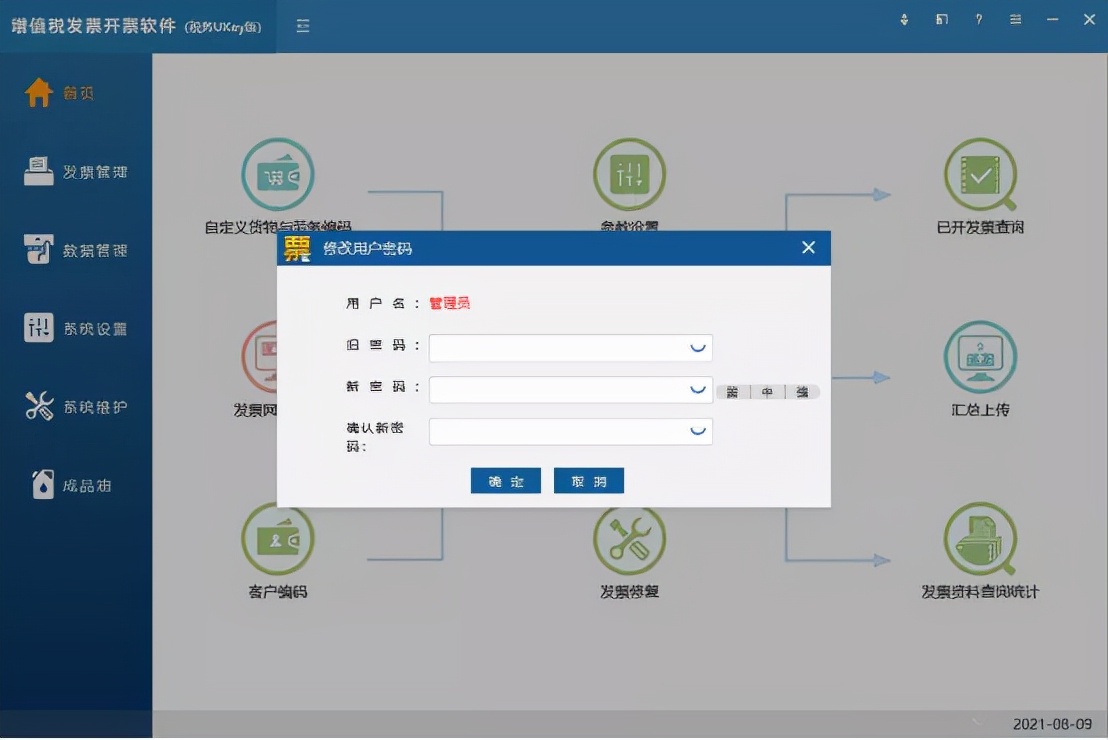
登录软件提示:请输入设备口令。如下图:
【系统维护】-【操作员管理】,选中管理员一行,点击【密码重置】,提示:密码已重置为空,请重新登录,重新在进入软件就不需要输入密码了。如下图:
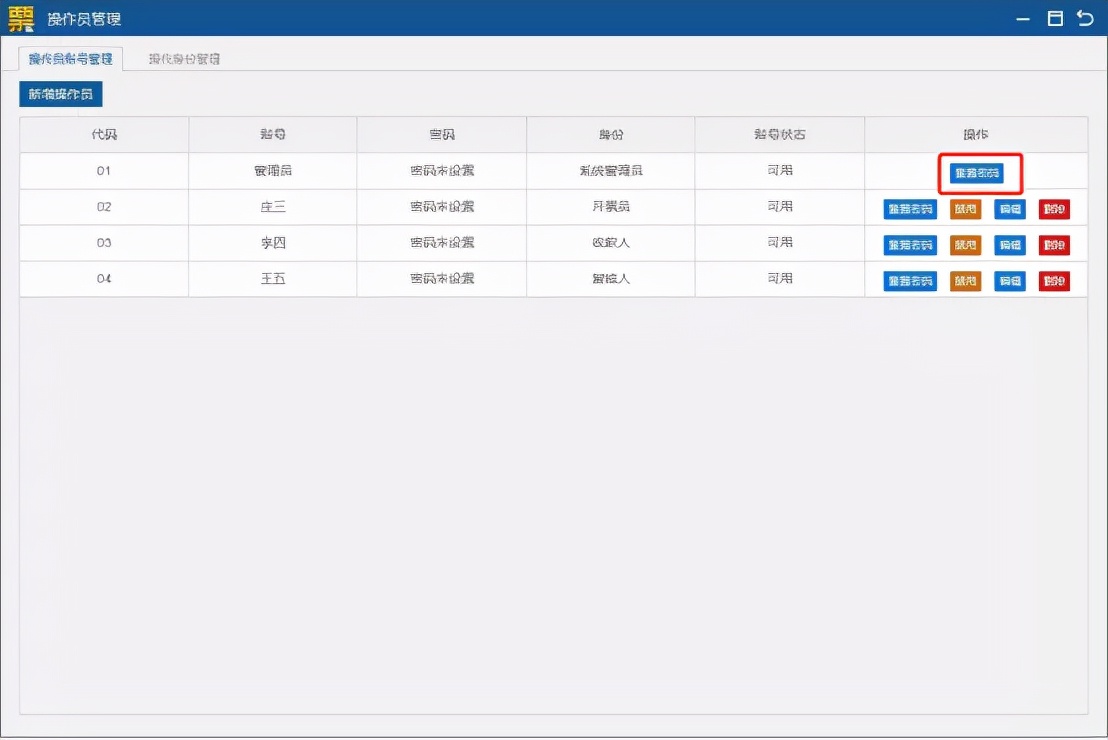
管理员密码忘记,无法找回,只能重置管理员密码,具体操作方法如下:
右击软件图标-属性-查找目标/打开文件位置,打开税号文件夹,将system_UKey.dat文件剪切到桌面上。如下图:(一定是剪切,不要删除)
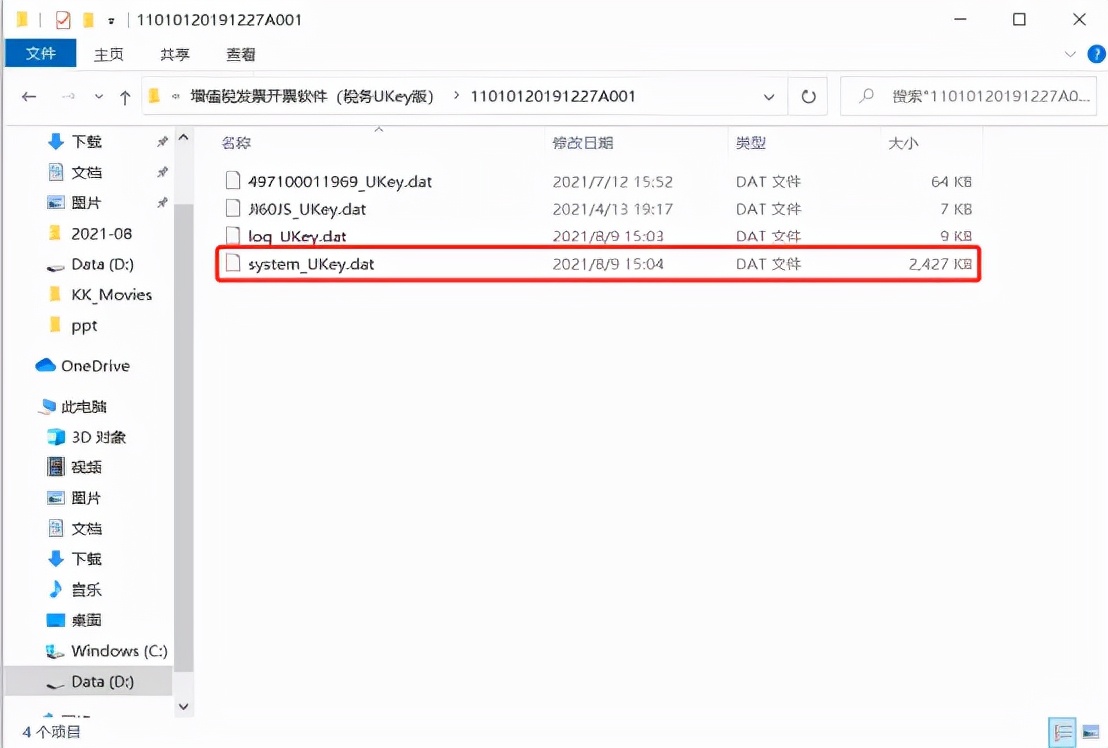
温馨提醒:剪切system_UKey.dat文件,不要删除,如删除,软件中客户编码和商品编码会丢失,请谨慎操作(如果设置其他操作员或者开票员,可登录开票软件导出客户编码和商品编码)。
重新打开,输入设备口令,点击向右的箭头。如下图:
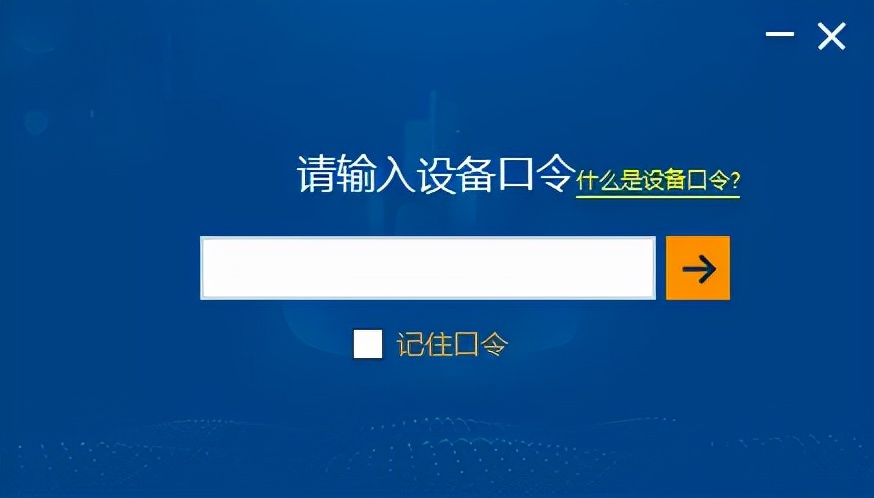
点击【登录】。如下图:
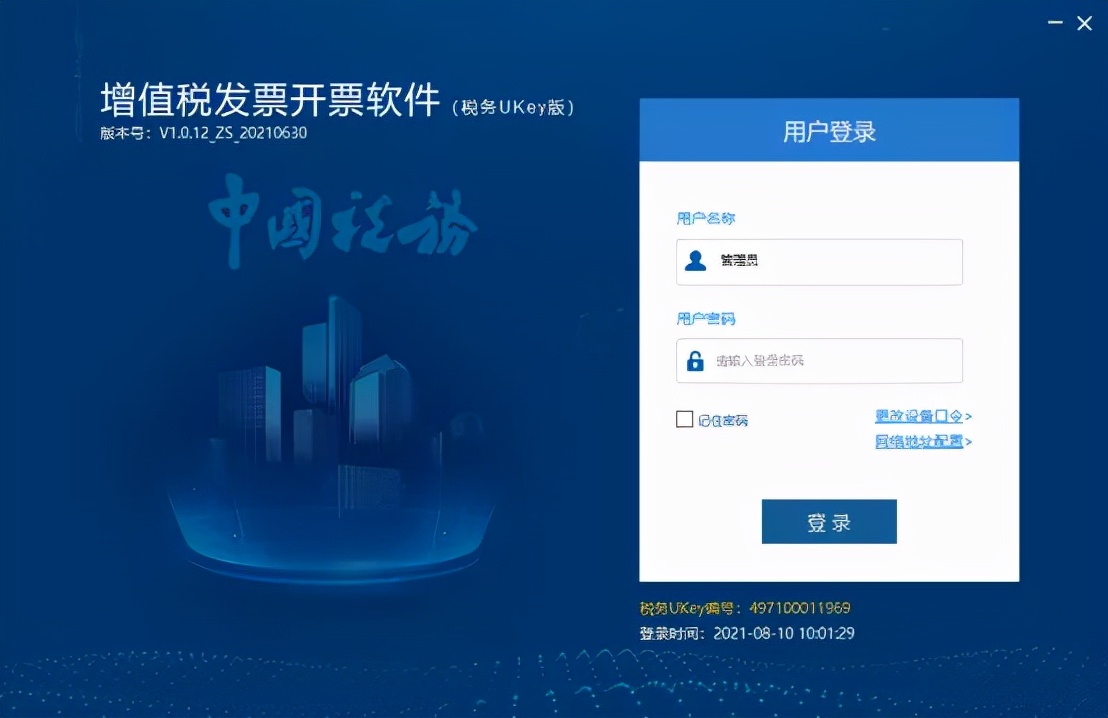
弹出此提示,点击确认后,进入到基本信息界面。如下图:
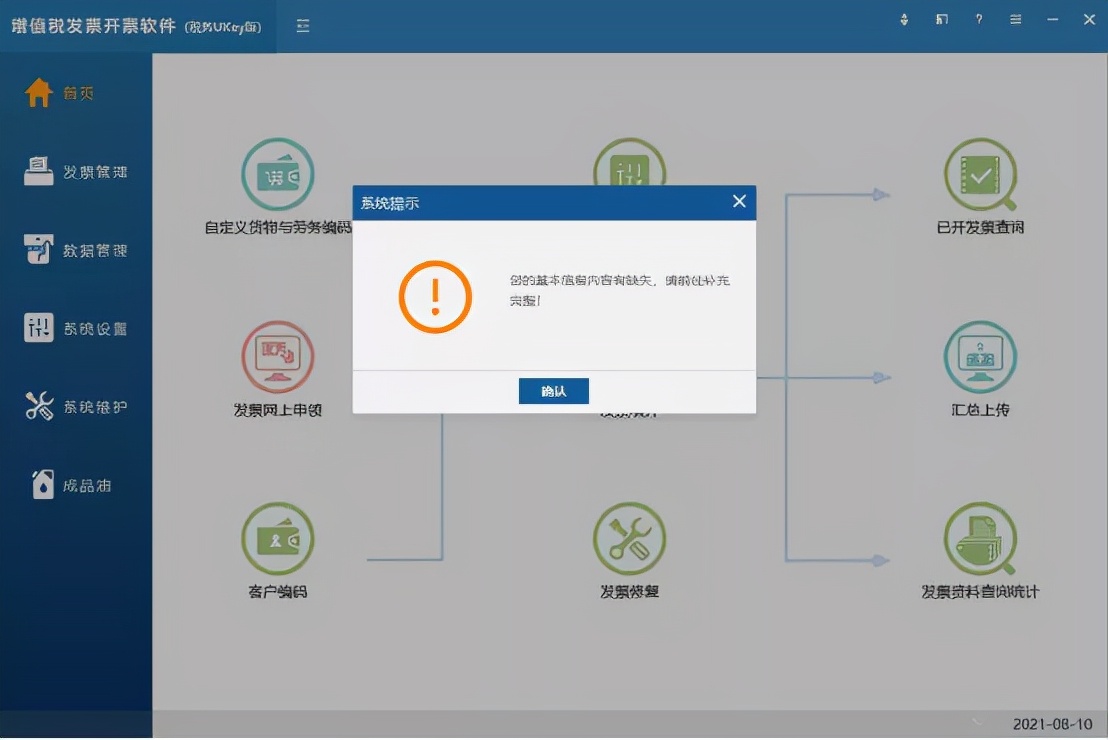
简单输入公司信息,点击确定。
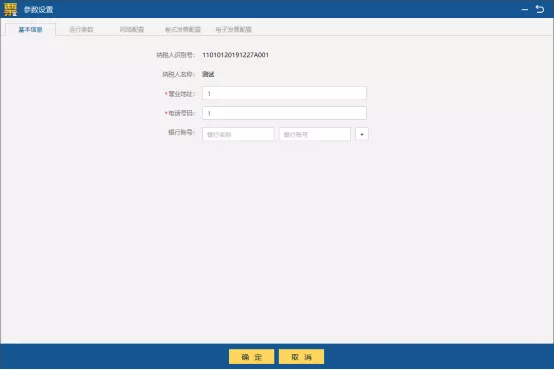
温馨提醒:不要关闭开票软件。
右击软件图标-属性-查找目标/打开文件位置,打开税号文件夹,将做桌面上的system_UKey.dat文件复制粘贴进来并替换里面的原有文件。如下图:
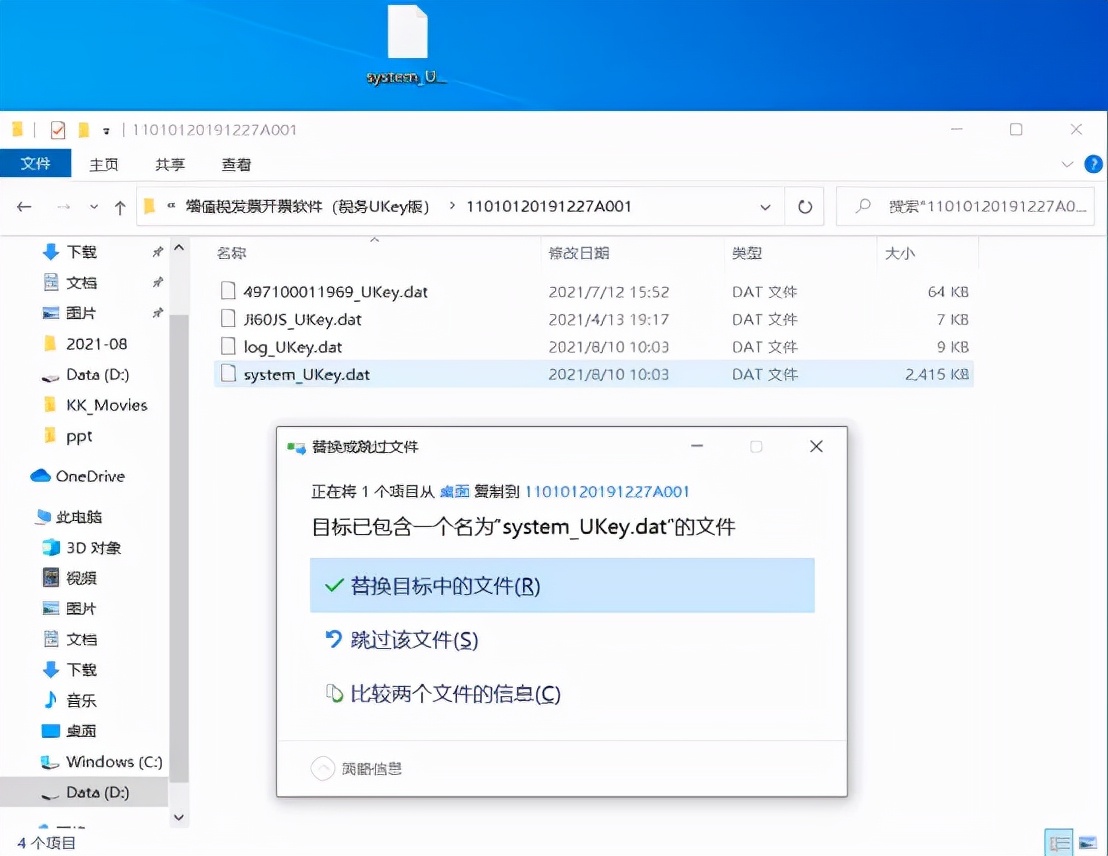
【系统维护】-【操作员管理】,选中管理员一行,点击【密码重置】,提示:密码已重置为空,请重新登录,重新在进入软件就不需要输入密码了。如下图:
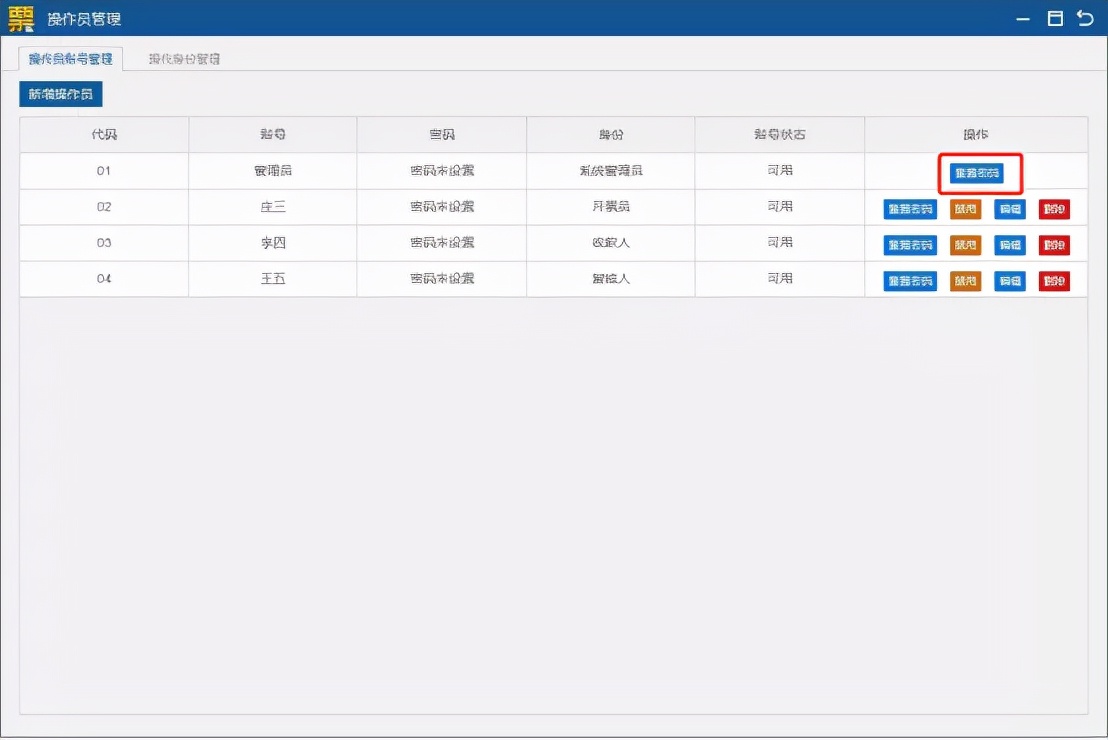
税务UKey

一、税务Ukey设备口令
登录软件提示:请输入设备口令。如下图:

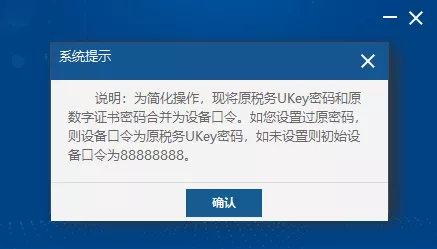
已设置,输入已设置的设备密码。未设置,输入8个8,如未设置设备口令,会出现以下几种情况。
【情况一】:
税务UKey密码和证书密码未合并,且不是同一个密码,会出现以下窗口,输入证书密码和新设备口令,点击确认进行合并。如下图:
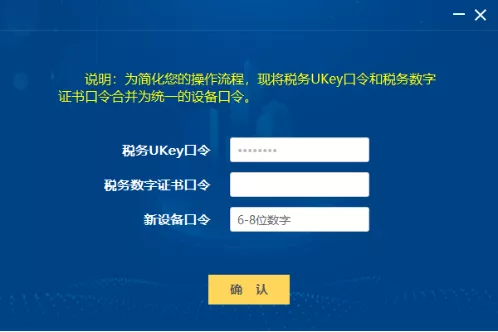
【情况二】:
税务UKey密码和证书密码均为8个8,需要用户设置新的设备口令。如下图:
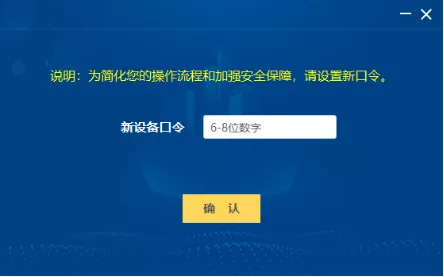
【情况三】:
税务UKey密码和证书密码不是同一个密码,在旧版本软件中,记住了税务UKey密码和证书密码,原路径升级软件后,打开开票软件后,会直接跳转到以下界面。直接输入新设备口令密码即可。如下图:
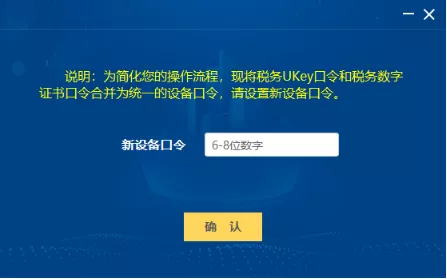
温馨提醒:设备口令的设置要求:6-8位且不能是8个8的数字。
设备口令忘记,右击软件图标,点击属性,点击打开文件位置-LOG- Nisec_ssl,打开日期命名的文件,点击编辑-查找,输入keypwd,点击查找下一个,查找keypwd。keypwd:XXXXXX,XXXXXX即为设备口令密码。如下图:
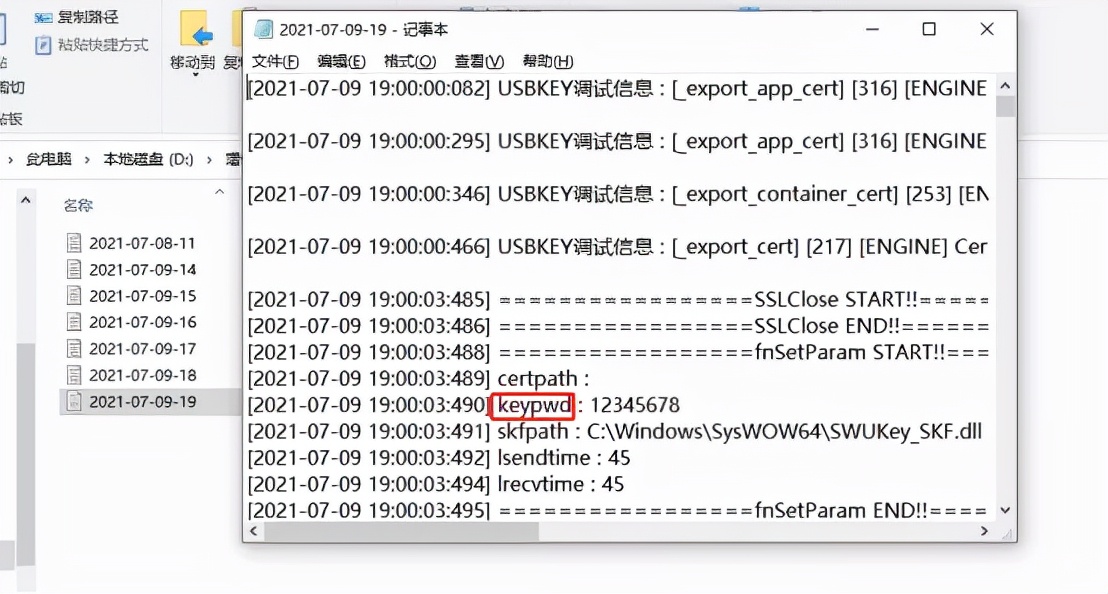
温馨提醒:税务UKey软件V1.12_ZS_20210630版本无法查询到证书密码。
二、管理员密码
如果之前有设置过管理员密码,输入密码后,点击【登录】,如果未设置过密码,直接点击【登录】即可,如下图:
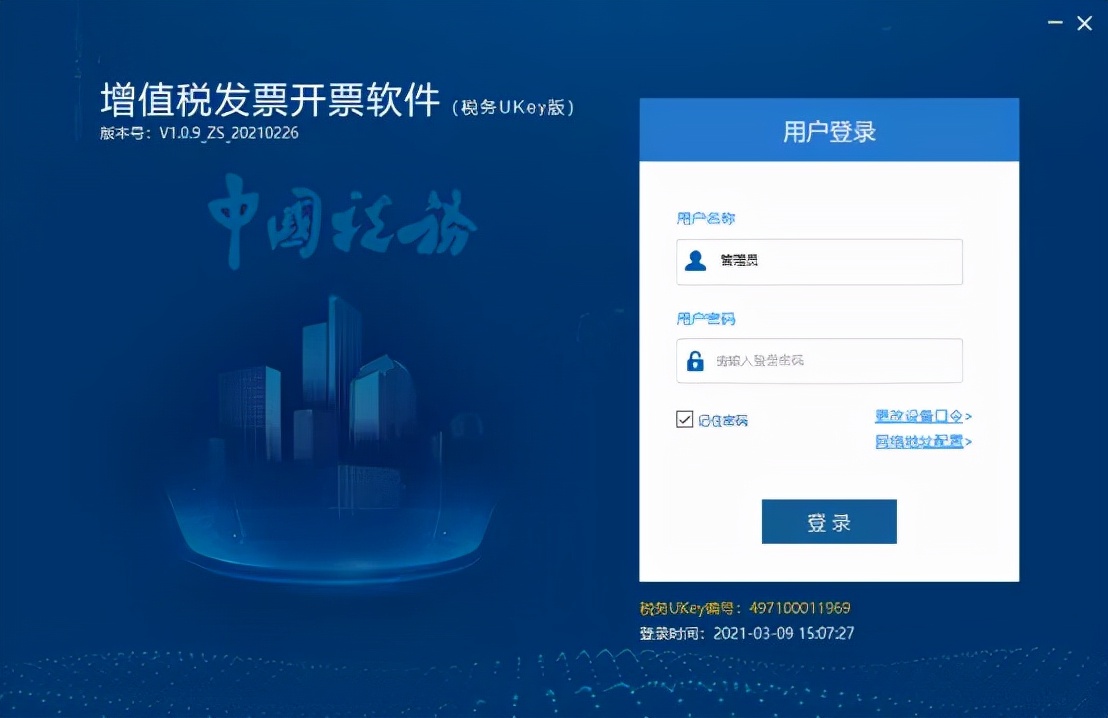
设置管理员密码的方法:开票软件主界面中,点击右侧三个横杠,再点击【修改密码】,设置管理员密码。(管理员身份登录软件后修改的是管理员密码)。如下图:
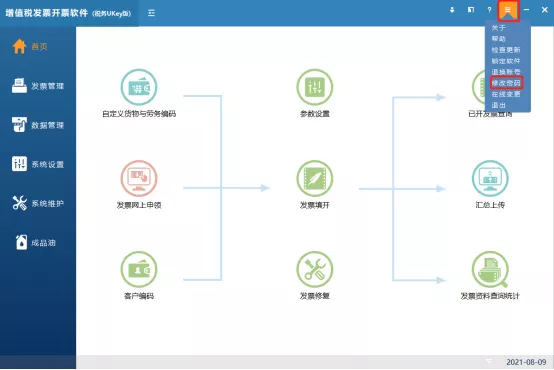
管理员密码未设置,旧密码为空,如果已设置,在旧密码位置输入已设置的管理员密码,在下方新密码和确认新密码输入新的密码。设置要求,大于等于8位必须包含数字字母和特殊字符。如下图:
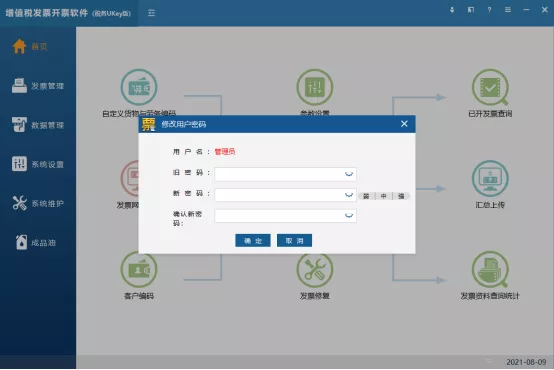
如您管理员密码设置后,想要重置密码,可通过以下方式重置,具体操作方法如下:
【系统维护】-【操作员管理】,选中管理员一行,点击【密码重置】,提示:密码已重置为空,请重新登录,重新在进入软件就不需要输入密码了。如下图:
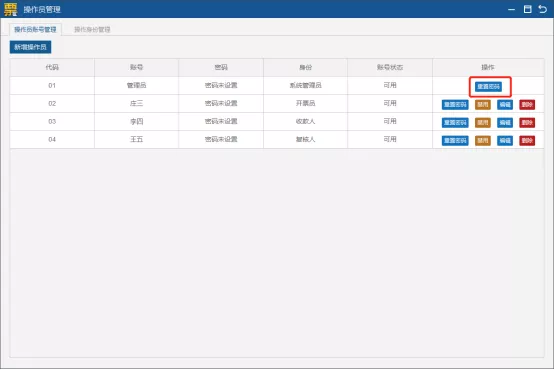
管理员密码忘记,无法找回,只能重置管理员密码,具体操作方法如下:
右击软件图标-属性-查找目标/打开文件位置,打开税号文件夹,将system_UKey.dat文件剪切到桌面上。如下图:(一定是剪切,不要删除)
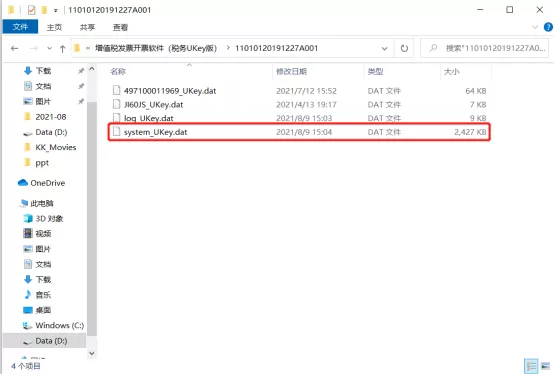
温馨提醒:剪切system_UKey.dat文件,不要删除,如删除,软件中客户编码和商品编码会丢失,请谨慎操作(如果设置其他操作员或者开票员,可登录开票软件导出客户编码和商品编码)。
重新打开,输入设备口令,点击向右的箭头。如下图:
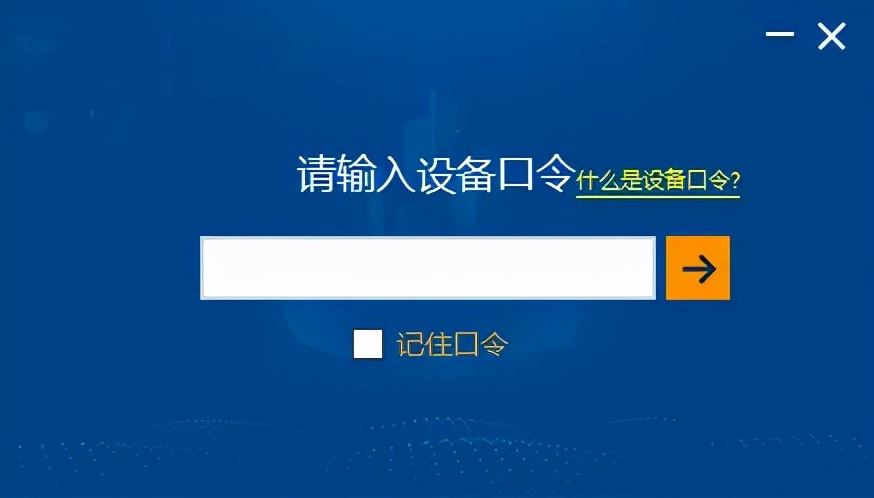
点击【登录】。如下图:
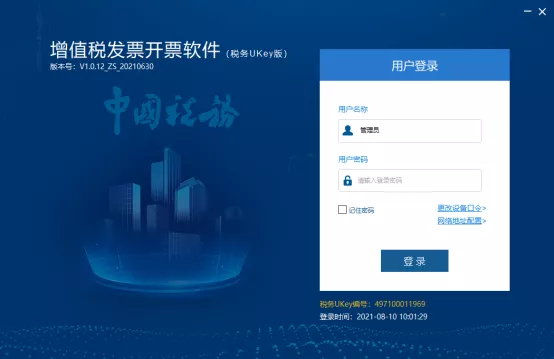
弹出此提示,点击确认后,进入到基本信息界面。如下图:
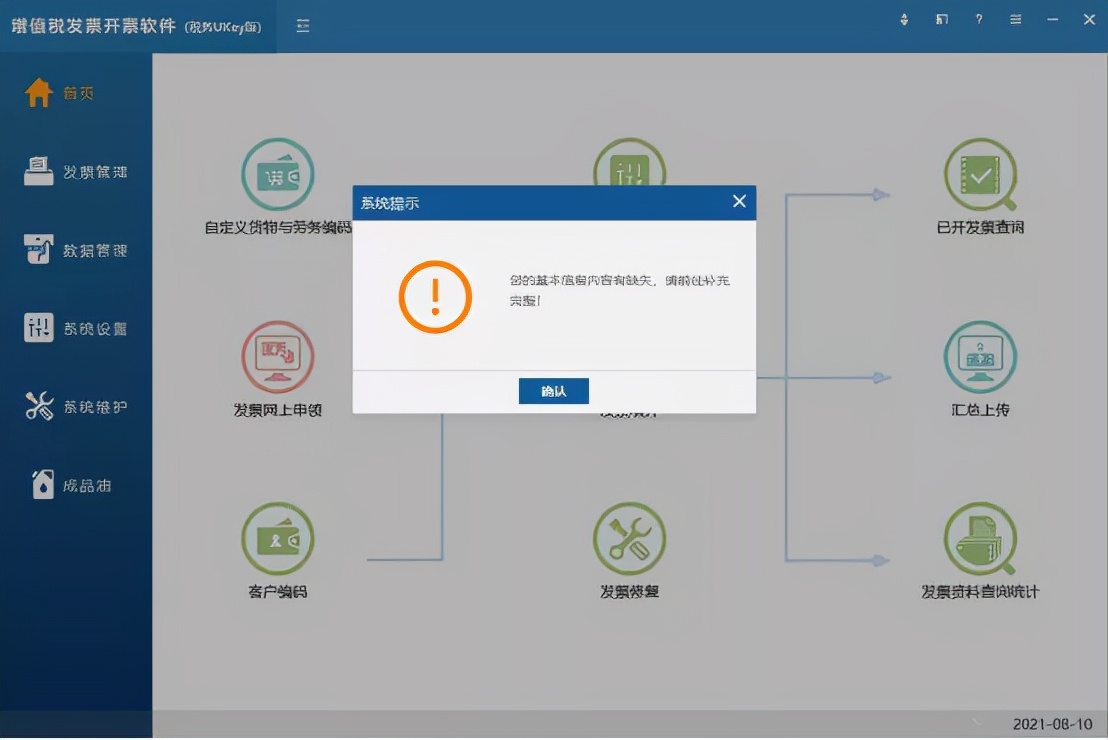
简单输入公司信息,点击确定。
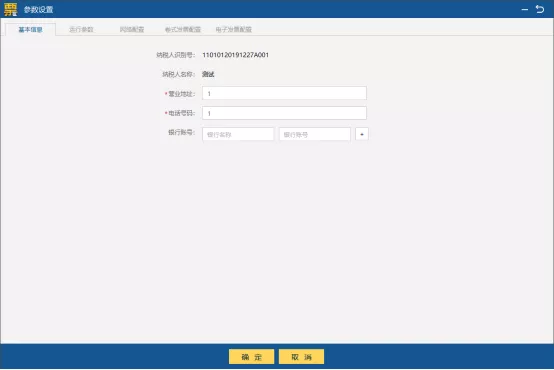
温馨提醒:不要关闭开票软件。
右击软件图标-属性-查找目标/打开文件位置,打开税号文件夹,将做桌面上的system_UKey.dat文件复制粘贴进来并替换里面的原有文件。如下图:
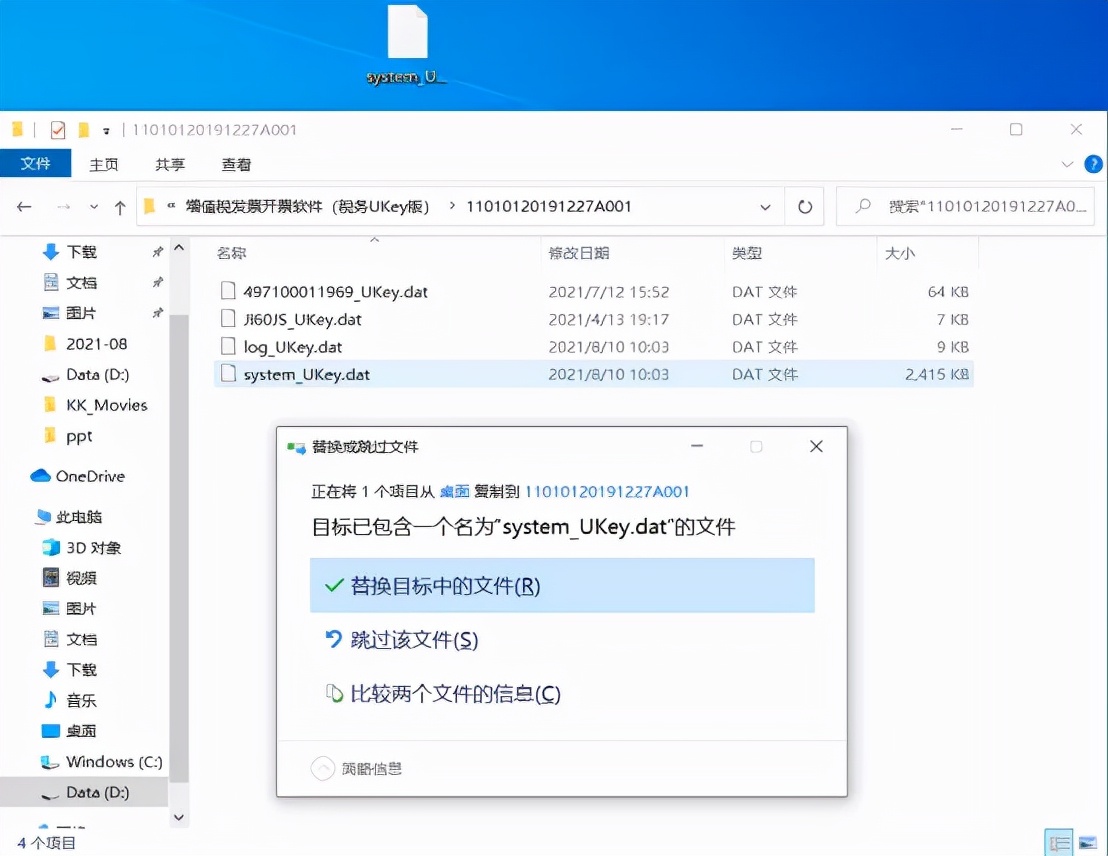
【系统维护】-【操作员管理】,选中管理员一行,点击【密码重置】,提示:密码已重置为空,请重新登录,重新在进入软件就不需要输入密码了。如下图: